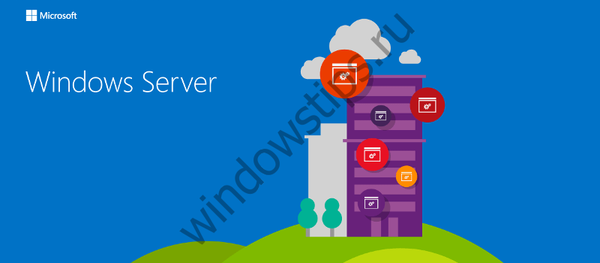Začíname s novými funkciami a vylepšeniami kľúčov, ktoré nás čakajú v novej aktualizácii serverovej línie spoločnosti Microsoft - Windows Server 2012 R2, Až do dátumu oficiálneho vydania zostáva o niečo viac ako mesiac (a to, pripomíname, sa uskutoční 18. októbra 2013). Dnes budeme hovoriť o novej funkcii systému Windows Server 2012 R2 s názvom Pracovné priečinky.
Nie je neobvyklé, že zamestnanec používa na prácu s firemnými údajmi viac ako dve zariadenia (napríklad laptop a tablet). V tejto situácii, aby používatelia vždy pracovali s najnovšími verziami svojich údajov, musí služba IT čeliť úlohe synchronizácie súborov. Na tieto účely môžete použiť SkyDrive, DropBox alebo službu. Nie vždy je však možné ukladať údaje v cloude, aspoň z dôvodu dôvernosti a bezpečnosti. Nová funkcia v systéme Windows Server 2012 R2 Pracovné priečinky (alebo „Pracovné priečinky") - umožňuje používateľom synchronizovať svoje osobné súbory v podnikovej sieti s ktorýmkoľvek z ich zariadení. Pracovné priečinky sú v skutočnosti analógom Dropboxu pre podnikových používateľov..
Vďaka platforme „Pracovné priečinky“ na platforme Windows Server 2012 R2 je možné zorganizovať funkčnú a bezpečnú službu na replikáciu súborov používateľov medzi viacerými zariadeniami. Pracovné priečinky založené na súborovom serveri vám umožňujú organizovať firemné SkyDrive a okrem toho môžete na užívateľské údaje na podnikovom súborovom serveri uplatňovať politiky, ako sú kvóty (Kvóta), blokovanie zakázaných typov súborov (skríning súborov) a dynamická kontrola prístupu (dynamická). Kontrola prístupu) atď., T. J. Celý rad opatrení na zabezpečenie informačnej bezpečnosti.
Podobne ako Dropbox, aj pracovné priečinky umožňujú ukladať kópie súborov na strane servera a klienta a vždy, keď sa klient pripojí k serveru, sa údaje synchronizujú. Vďaka tejto funkcii môže užívateľ synchronizovať svoje pracovné priečinky s mobilným zariadením (notebook, tablet atď.) A upravovať dokumenty aj bez pripojenia k podnikovej sieti (offline). Pri najbližšom pripojení k podnikovej sieti klient Work Folders tieto zmeny synchronizuje..
V súčasnosti sú podporované iba zariadenia využívajúce technológiu Work Folders Windows 8.1, do ktorého je klient Work Folders už integrovaný. V blízkej budúcnosti bude pridaná podpora populárnych mobilných zariadení: zariadenia v systémoch Windows 7, Windows 8, Android a iOS.
Služba Sync. Pracovných priečinkov sa musí spustiť v systéme Windows 2012 R2 s nainštalovanou rolou súborového servera. Pracovný priečinok sa môže tiež integrovať do služby Active Directory Rights Management Services na ochranu používateľských údajov..
Konfigurovať pracovný priečinok v systéme Windows Server 2012 R2
Súčasťou tejto úlohy je funkčnosť pracovných priečinkov v systéme Windows Server 2012 R2 File and Storage Services a môžete ho povoliť pomocou konzoly Server Manager alebo PowerShell.
Pri inštalácii funkčnosti pracovných priečinkov sa nainštaluje aj server IIS Web Core, ktorý je nevyhnutnou súčasťou technológie a je potrebný pre služby zákazníkom..

Po nainštalovaní funkcie musíte otvoriť konzolu Správca servera -> Súborový server -> Pracovné priečinky a zadajte adresár, v ktorom budú uložené pracovné priečinky používateľov.
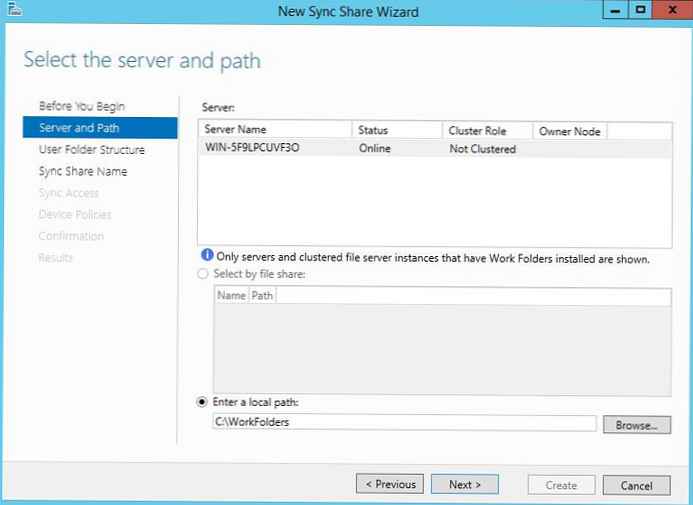
Ďalším krokom je výber štruktúry priečinkov. Mená podpriečinkov (adresáre koncových používateľov služby) môžu obsahovať iba užívateľské mená (aliasy) alebo ich úplné e-mailové adresy..
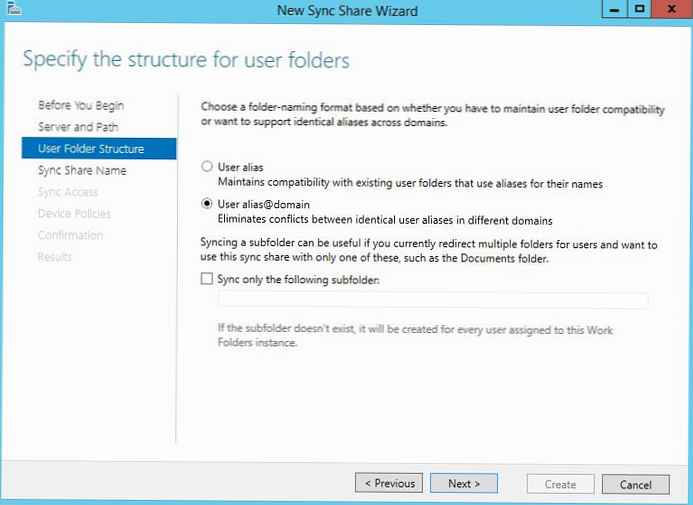
Potom musíte zadať zoznam používateľov a skupín, ktorí majú prístup k tomuto priečinku. Ak chcete, aby správca servera nemal prístup k údajom používateľa, vyberte možnosť „Zakážte dedičné povolenia a udeľujte používateľom exkluzívny prístup k svojim súborom".
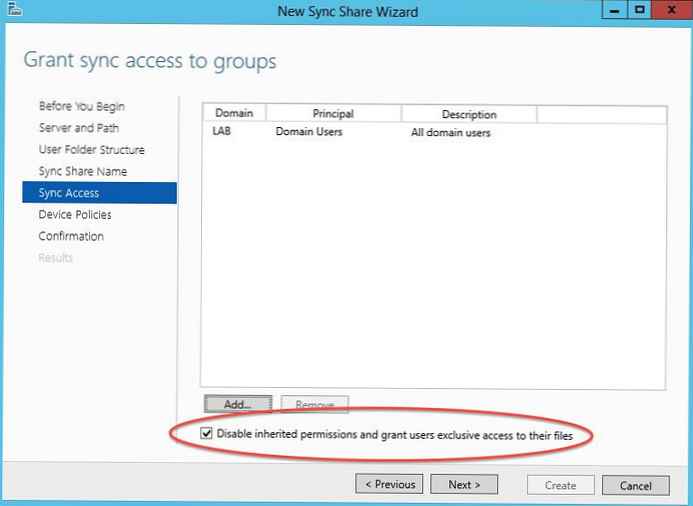
Ďalej musíte určiť, či sa na klientske zariadenia budú uplatňovať zásady ochrany údajov, napríklad šifrovanie (EFS sa používa v klientovi Windows 8.1) a ochrana heslom.
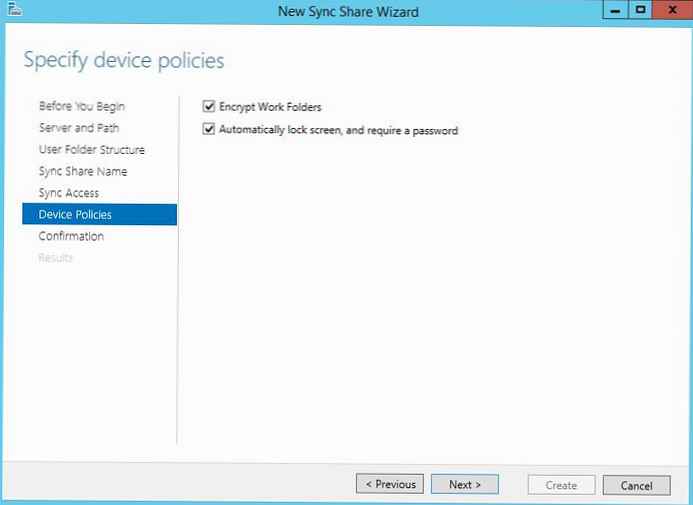
„Pracovné priečinky“ sú synchronizované prostredníctvom webového servera IIS pomocou protokolu HTTPS, preto musíte pre IIS nakonfigurovať šifrovanie SSL / TLS. Po dokončení sprievodcu musíte vytvoriť nový certifikát typu šablóny webového servera, ktorý obsahujeNázov servera FQDN.
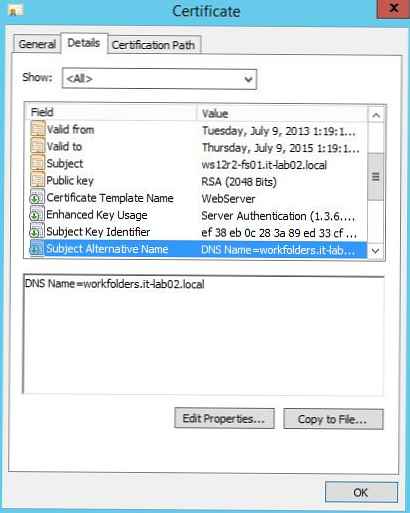
- Ak chcete na pripojenie použiť externú doménu, musíte vytvoriť záznam CNAME / A v zodpovedajúcej zóne DNS.
- Na zabezpečenie vzdialeného prístupu k pracovným zložkám môžete použiť DirectAccess alebo novú funkciu systému Windows Server 2012 R2 - Web Application Proxy.
Tento certifikát musí byť vybratý ako certifikát SSL na webovej stránke IIS.
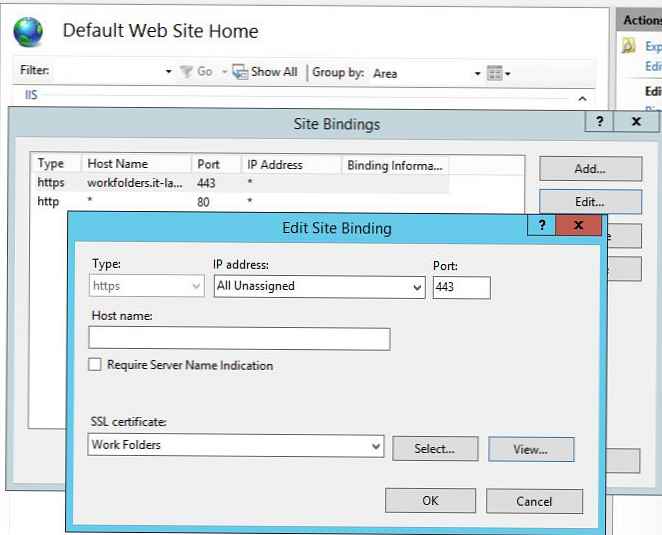
Nakonfigurujte pracovný priečinok na klientovi
Ďalším krokom je konfigurácia klienta Work Folder na užívateľskom zariadení. Všimnite si, že aby fungovali pracovné priečinky, klient nemusí byť v rovnakej doméne Windows ako server pracovných priečinkov..
poznámka. Pripomeňme, že v čase uverejnenia článku je klient pracovnej zložky k dispozícii iba pre systém Windows 8.1.- Otvorte ovládací panel a spustite applet Pracovné priečinky.
- Systém vás vyzve na zadanie e-mailovej adresy používateľa (vyžaduje správnu konfiguráciu zóny DNS domény) alebo servera Url s úlohou Work Folders..

- pretože politika na serveri Work Folders vyžaduje ochranu údajov pomocou šifrovania a hesla, musíte potvrdiť, že súhlasíte s uplatňovaním týchto politík na vašom zariadení.

- Potom sa na ovládacom paneli zobrazia informácie o „Pracovných priečinkoch“ (množstvo voľného miesta na serveri, čas poslednej synchronizácie, chyby atď.).

- Obsah priečinka „Pracovné priečinky“ je prístupný v ich Prieskumníkovi systému Windows alebo v ľubovoľnom správcovi súborov (štandardne sú pracovné priečinky uložené v adresári c: \ users \ username \ WorkFolders).

- Ak do tohto priečinka skopírujete alebo presuniete akýkoľvek súbor, bude po ďalšej synchronizácii skopírovaný na podnikový súborový server a bude k dispozícii používateľovi na iných mobilných a stacionárnych zariadeniach používateľa s nakonfigurovanými pracovnými zložkami..poznámka. Žiaľ, v prieskumníkovi sme nenašli žiadne vizuálne informácie o stave synchronizácie, takže nie je možné pochopiť, či bol konkrétny adresár synchronizovaný ...
Konfigurácia pracovného priečinka pomocou skupinovej politiky
Konfigurácia pracovného priečinka na klientoch je možná aj pomocou skupinových politík. To je výhodné, ak potrebujete túto technológiu hromadne používať na doménovom počítači. Pravidlá, ktoré nás zaujímajú, sú v tejto časti Konfigurácie používateľov -> Zásady> Šablóny pre správu> Komponenty Windows> Pracovné priečinky a volal Zadajte nastavenia pracovných priečinkov. Ak chcete nastaviť server Work Folders, aktivujte túto politiku a zadajte adresu URL pre cestu k serveru.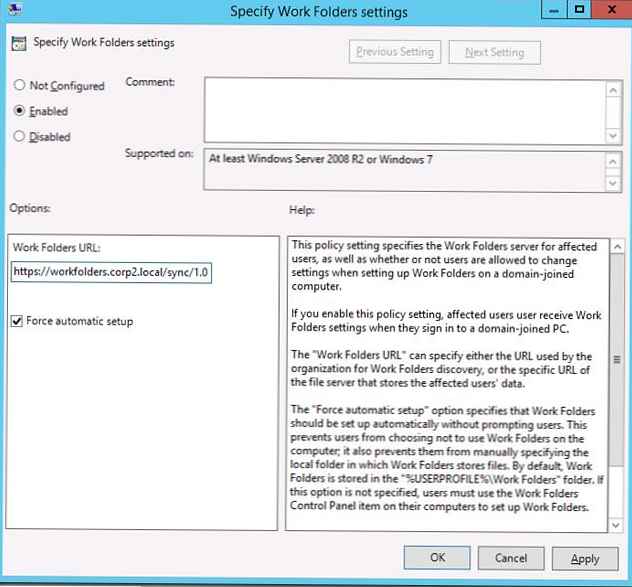
Ak chcete klientom povoliť automatickú konfiguráciu zvyšných nastavení pracovných priečinkov, aktivujte aj túto zásadu Vynútiť automatické nastavenie pre všetkých používateľov (Časť GPO: Konfigurácie počítača> Zásady> Šablóny pre správu> Komponenty Windows> Pracovné priečinky.
poznámka. Informácie v tomto článku sú založené na aktuálne dostupných ukážkach systému Windows 8.1 a Windows Server 2012 R2, v budúcnosti sa aktualizujú na základe zmien verzií RTM..Funkčnú pracovnú zložku vyvinula spoločnosť Microsoft ako súčasť bežného trendu v oblasti IT s názvom BYOD (priniesťtvojvlastnýzariadenie), v rámci ktorého môžu používatelia používať svoje osobné mobilné zariadenia na transparentný a bezpečný prístup k firemným zdrojom. Jednou z hlavných výhod koncepcie BYOD pre kopanie je nedostatok potreby poskytnúť zamestnancom prístupové zariadenia (notebooky, telefóny, tablety), všetko, čo spoločnosť potrebuje, je poskytnúť používateľom pohodlné služby pre vzdialené pripojenie k podnikovej sieti a služby pre poskytovanie podnikových zdrojov..